整理SEP系统优化策略.docx
《整理SEP系统优化策略.docx》由会员分享,可在线阅读,更多相关《整理SEP系统优化策略.docx(11页珍藏版)》请在冰豆网上搜索。
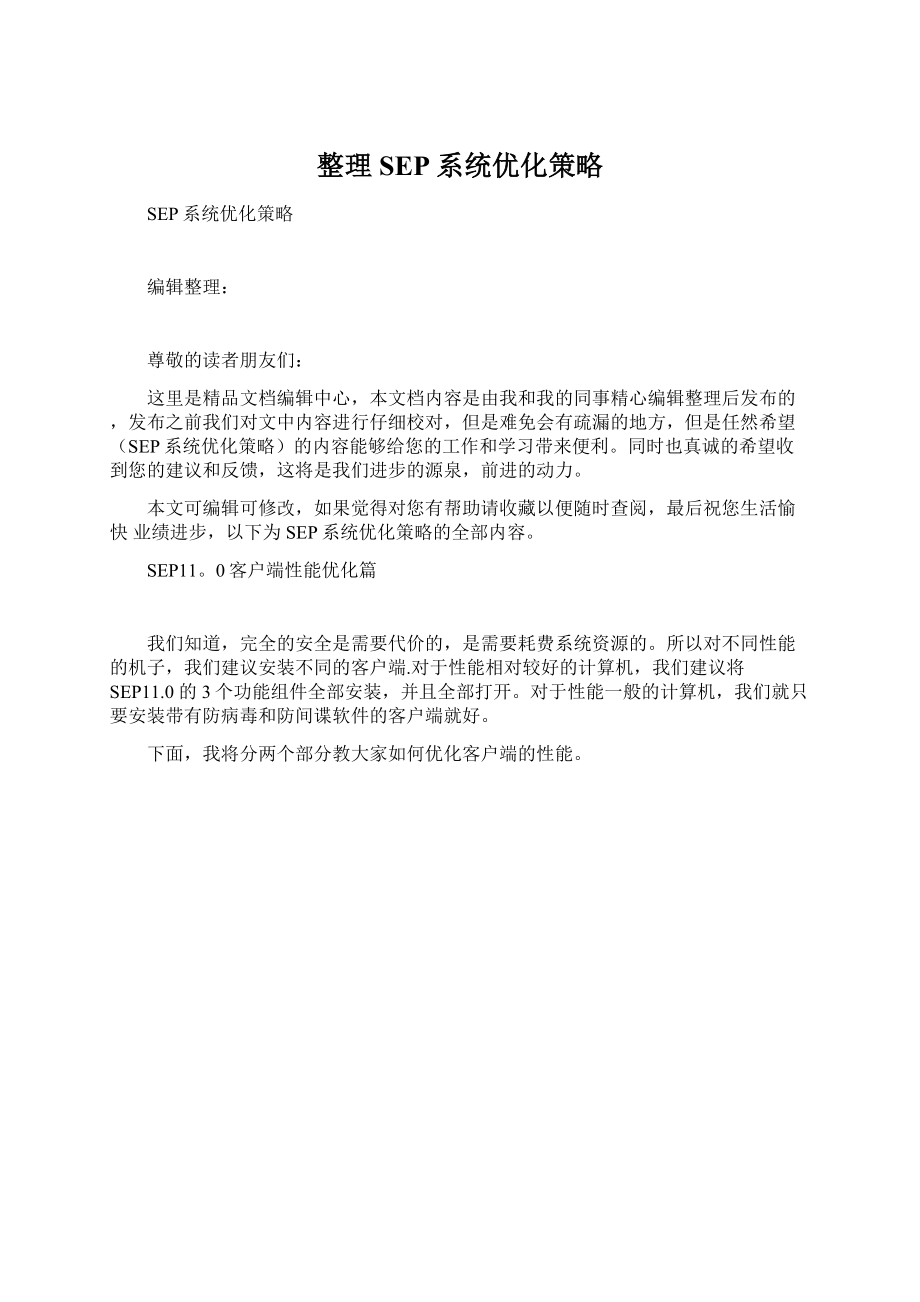
整理SEP系统优化策略
SEP系统优化策略
编辑整理:
尊敬的读者朋友们:
这里是精品文档编辑中心,本文档内容是由我和我的同事精心编辑整理后发布的,发布之前我们对文中内容进行仔细校对,但是难免会有疏漏的地方,但是任然希望(SEP系统优化策略)的内容能够给您的工作和学习带来便利。
同时也真诚的希望收到您的建议和反馈,这将是我们进步的源泉,前进的动力。
本文可编辑可修改,如果觉得对您有帮助请收藏以便随时查阅,最后祝您生活愉快业绩进步,以下为SEP系统优化策略的全部内容。
SEP11。
0客户端性能优化篇
我们知道,完全的安全是需要代价的,是需要耗费系统资源的。
所以对不同性能的机子,我们建议安装不同的客户端.对于性能相对较好的计算机,我们建议将SEP11.0的3个功能组件全部安装,并且全部打开。
对于性能一般的计算机,我们就只要安装带有防病毒和防间谍软件的客户端就好。
下面,我将分两个部分教大家如何优化客户端的性能。
第一:
针对客户端的优化.
1:
在已经安装所有功能的客户端上把占资源的功能卸载掉.
如果在一台性能一般的计算机上已经安装了SEP11.0的所有组件,那么可以通过在“控制面板”选择该客户端,然后选择“更改”,下一步。
选择“下一步"
选择“修改”,然后点击“下一步”
我们将“主动威胁防护”和“网络威胁防护”关闭掉。
点击“下一步",“安装”就可以了。
2:
在客户端上设置策略。
,我们打开客户端管理界面,然后点击“扫描威胁”,删除周期性扫描策略,
右击该策略,点击“删除”,弹出如下对话框.
点击“确定”删除该策略。
第二:
针对管理服务器设置的策略
对管理服务器所做的优化策略在一定程度上也可以提高客户端的性能。
1:
我们设置策略,把客户端开机扫描给关掉,设置步骤如下:
选择“策略”-“防病毒和防间谍软件”,在右边的窗口中右击,选择编辑。
然后弹出编辑,选择“管理员定义扫描“
右击右边窗口的“扫描调度”。
选择“删除"
接着选择“扫描"选项右边的“高级”,把“用户登录时运行启动扫描”前面的勾去掉。
这样可以加快开机速度。
2:
设置SEP的更新策略.
SEP11.0客户端的更新,可以从赛门铁克官方网站上更新,也可以从本地的管理服务器上更新。
这边我们建议都通过本地的管理服务器更新,这样可以节省很多带宽资源.只有到外网连接不到本地管理服务器时才会从官网去自动更新。
还有就是SEP11。
0默认每天会有4次更新,如果我们让它自己更新的话会占用很多资源,要设置策略集中时间更新才好.策略设置如下:
首先,我们到策略设置页面,选择“LiveUpdate”.然后在右边窗口里选择该策略,右击,选择“编辑”
进入更新编辑页面,选择“服务器设置",并勾选“使用默认管理服务器”和“使用LIVEUPDATE服务器”。
勾选这2个之后我们在公司的时候就可以通过公司的管理服务器进行更新,在家或在外出差的时候就可以使用赛门铁克的更新服务器进行更新。
然后,我们选择“调度",我们在这边可以选择一个大家相对较闲的时间,对客户端进行更新。
在“高级设置”里面,我们一般禁止用户对更新进行调度,多以一般不勾选“允许用户手动进行LIVEUPDATE”。
其他的策略我们按SEP11。
0默认的策略进行.有需要再进行配置。